Comment faire un écran vert pour les appels de vidéoconférence
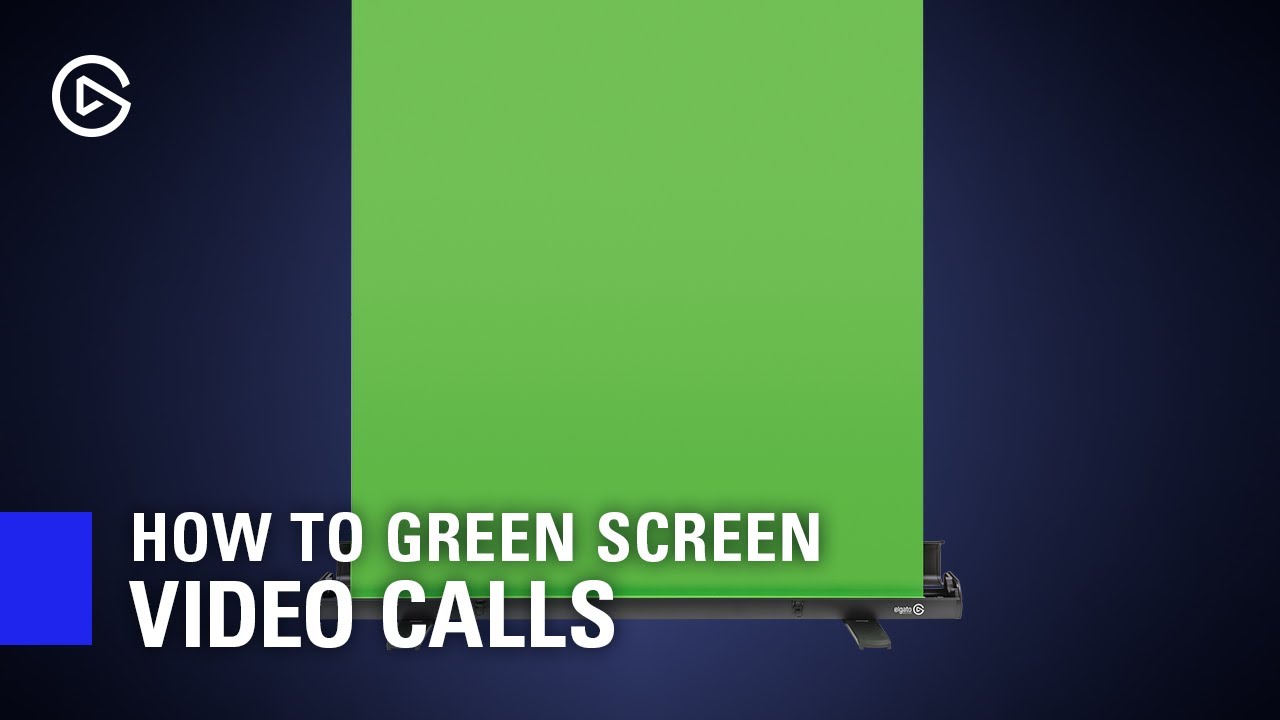
Soy Steggy, de Elgato. En este vídeo, veremos cómo hacer chroma-key con la webcam para videoconferencias. Si trabajas desde casa y haces muchas videollamadas, y sobre todo si has encontrado este vídeo, quizá te preguntes cómo ocultar tu fondo durante las llamadas. Puede que distraiga o que esté desordenado por el día a día, o a lo mejor quieres divertirte un poco y ponerte sobre fondos divertidos. Es muy fácil. Lo primero que necesitas es un fondo verde. Aunque cualquiera te puede servir, lo bien que funcione depende de la calidad de la iluminación, de iluminar bien el fondo verde y de lo liso que sea tu fondo verde, ya que los pliegues y arrugas crean sombras que pueden afectar a la calidad del chroma. Para un resultado óptimo, recomendamos Elgato Green Screen, un panel verde increíblemente liso para hacer un chroma key impecable. Lo siguiente es iluminarte. Es objetivo de esto es, en primer lugar, que salgas bien, y en segundo, reducir las sombras en el fondo verde para que el software lo elimine mejor. Recomendamos que te ilumines con dos luces en un ángulo de 45 grados. Para un resultado óptimo, recomendamos Elgato Key Light, ya que ofrece una iluminación de gran calidad y una montura reducida que se acopla al escritorio, y se puede controlar por software para que logres el aspecto ideal. Y además, como Elgato Key Light emite una luz suave, puedes apañarte usando solo una para tu fondo verde si la montas como mostramos aquí. Por último, la webcam. Este tutorial funciona con una webcam tradicional, como la Logitech C920, pero para un resultado óptimo, usar una cámara convencional con Elgato Cam Link dará una imagen mucho mejor con más detalle y claridad, lo que ayudará al software a eliminar el fondo verde. Varios programas de videoconferencia tienen integrada una función de eliminación de fondo verde, como Zoom, que tiene esta opción para hacerlo. Pero a lo mejor el software que usas no tiene esto, así que te enseñaremos una forma de hacerlo gratis que funcionará con cualquier app. Para configurarlo, lo primero es descargar e instalar OBS. Después hay que descargar e instalar OBS VirtualCam. Los dos son gratis y están enlazados en la descripción. Ahora, debes añadir la webcam o Cam Link a OBS añadiendo así un dispositivo de captura de vídeo. Pulsa con el botón secundario en la fuente añadida, pulsa en filtros y añade un filtro chroma key. La mayoría de estos reguladores los puedes ignorar, pero mueve este regulador de parecido hasta que se elimine todo el fondo verde que quieras. Cuando termines, cierra y tu fondo quedará eliminado. Y ahora puedes escoger el nuevo fondo. Puedes usar cualquier imagen o vídeo en bucle como fondo. Basta con arrastrar el archivo a la lista de fuentes y colocar esa capa debajo de la capa de la cámara. Recuerda que, si es una capa de vídeo, tienes que hacer clic con el botón secundario en la fuente, ir a las propiedades y marcar esta casilla para que se vea en bucle. Ahora queremos que esto que acabamos de hacer se vea en nuestro software de videoconferencias. Primero, ve a las herramientas y a la cámara virtual. Pulsa para iniciar y ya puedes cerrar esta ventana. En tu software de videoconferencias, ve al apartado en el que se configura la webcam y debería aparecer una opción llamada OBS cam. Ya puedes reemplazar el fondo con lo que quieras durante videollamadas con colegas, estudiante, profesores o quien sea. Espero que os divirtáis probándolo. Soy Steggy, de Elgato. Hasta el próximo vídeo. Buena suerte y pasadlo bien.